通知が届いて2分以内に撮影・投稿を行わなくてはいけないユニークな仕組みのBeReal(ビーリアル)
本記事では、ビーリアルの通知がこない原因や対処法について詳しく解説します。
ビーリアルの通知がこない原因
ビーリアルの通知がこない原因としては、まず通知や即時通知がオフになっている可能性が考えられます。
その他の原因としては、アプリとOSの互換性に問題がある・低電力モードになっている・節電アプリを利用しているなどが考えられます。
ビーリアルの通知がこない時の対処法
ビーリアルの通知がこない時は、以下の対処法を試してみてください。
通知がオンになっているか確認する
ビーリアルの利用開始時に通知をオンにした方も、今一度、通知がオンになっているか確認してみましょう。
もし、通知がオフになっている場合は、通知をオンに切り替えてください。
iPhoneをご利用の場合
iOS版のビーリアルをご利用の方は、端末の設定を開いて「通知」へ進んでください。

そして画面をスクロールするとインストール中のアプリが一覧で表示されるので「BeReal」をタップしましょう。
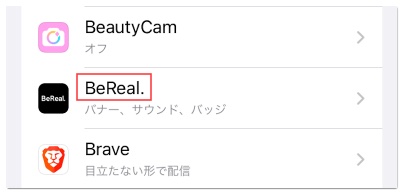
表示された画面で「通知を許可」や「即時通知」がオフになっていた場合は、オンに切り替えてください。
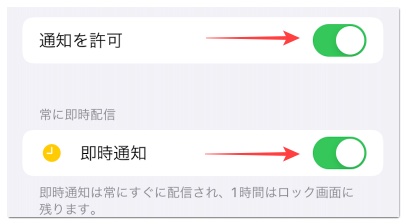
Androidをご利用の場合
Android版のビーリアルをご利用の方は、端末の設定を開いて「アプリと通知」→「通知管理」の順に進み「BeReal」をタップしましょう。

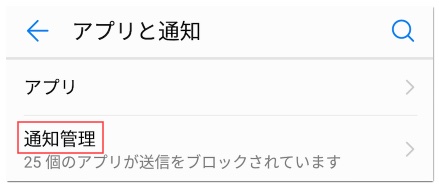

そして「通知を許可」や各アクションに対する通知が有効になっているかを確認してください。

アプリを再インストールする
端末の設定から通知をオンにしたにも関わらず、ビーリアルの通知がこない場合は、アプリの再インストールが効果的です。
再インストール後にアプリを開くと、通知の許可に関するポップアップが表示されるので「許可」を選択しましょう。
ビーリアルをアップデートする
アプリの起動時に通知の許可設定が行えるため、再インストールの方がおすすめですが、アップデートでも改善が見込めます。
App StoreやPlayストアを開いて「ビーリアル」や「BeReal」と検索した後に「アップデート」もしくは「更新」をタップしていただくと手動アップデートできます。
OSをアップデートする
OSのアップデートは、通知がこない時に推奨される対処法の一つです。
ビーリアルだけでなく、他のSNSアプリ等でも通知がこない事があるようでしたら、OSのアップデートを試してみてください。
iPhoneをご利用の場合
まずは端末の設定を開いて「iOS ◯◯があります」をタップしてください。
続いて「ダウンロードしてインストール」へ進むと、iOSをアップデートできます。
Androidをご利用の場合
Androidは機種によって操作画面が異なりますが、端末の設定を開いて「システム」→「システム更新」の順に進むと、Androidをアップデートできます。
低電力モードをオフにする
本来、低電力モードをオンにしても通知がこなくなることはないのですが、上述の対処法を試してもビーリアルの通知がこない方で、なおかつ低電力モードをオンにしている方は、低電力モードをオフにしてみてください。
スマホを再起動する
スマホの再起動も通知がこない時に推奨される対処法の一つです。
電源を切って入れ直すだけのシンプルな対処法ですが、通知以外の不具合改善も見込めます。




